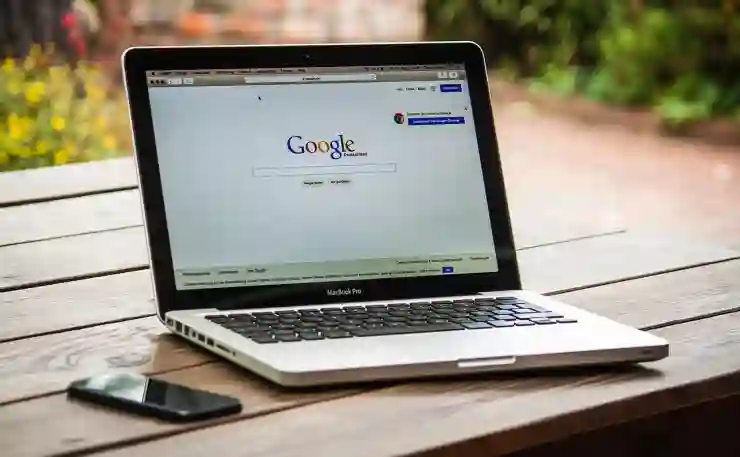노트북에서 인터넷에 연결이 되지 않거나 와이파이 신호가 아예 나타나지 않는 문제는 많은 사용자들이 겪는 흔한 일입니다. 이러한 문제는 여러 가지 원인으로 발생할 수 있으며, 때로는 간단한 설정 변경만으로도 해결될 수 있습니다. 하지만 상황에 따라 복잡한 진단이 필요할 수도 있습니다. 오늘은 노트북의 와이파이 문제를 해결하기 위한 다양한 방법을 알아보려 합니다. 아래 글에서 자세하게 알아봅시다.
기본적인 문제 해결 단계
노트북 재부팅하기
가끔 노트북의 소프트웨어나 하드웨어가 일시적으로 충돌해 인터넷 연결이 끊길 수 있습니다. 이럴 때는 간단하게 노트북을 재부팅하는 것이 가장 효과적입니다. 재부팅 과정에서 시스템이 새롭게 초기화되며, 네트워크 설정도 다시 적용됩니다. 따라서 문제가 지속된다면 먼저 이 방법을 시도해 보세요.
와이파이 스위치 확인하기
일부 노트북에는 물리적인 와이파이 스위치가 존재합니다. 이 스위치가 꺼져 있으면 와이파이를 사용할 수 없게 됩니다. 또한, 키보드의 기능키(Fn)와 함께 특정 키를 눌러서 와이파이를 켜고 끌 수 있는 경우도 있습니다. 따라서 이러한 스위치를 확인하고 활성화되어 있는지 점검하는 것이 중요합니다.
비행기 모드 설정 확인하기
비행기 모드가 활성화되어 있으면 모든 무선 통신 기능이 차단됩니다. 비행기 모드를 켰다가 껐다가 하는 것만으로도 문제를 해결할 수 있습니다. Windows에서는 작업 표시줄에서 비행기 모드 아이콘을 클릭하여 쉽게 확인할 수 있으며, 만약 비행기 모드가 켜져 있다면 이를 해제해 주세요.
네트워크 설정 점검
네트워크 어댑터 상태 확인하기
네트워크 어댑터의 상태를 확인하는 것은 중요한 과정입니다. 장치 관리자를 열어 네트워크 어댑터의 상태를 점검하고, 필요하다면 드라이버를 업데이트해야 할 수도 있습니다. 장치 관리자에서 문제가 발생한 경우 경고 아이콘이 나타나므로 이를 통해 문제를 파악할 수 있습니다.
IP 주소 갱신하기
IP 주소는 인터넷에 연결된 기기를 식별하는 데 사용되는 고유한 번호입니다. 가끔 IP 주소에 문제가 생길 경우 인터넷 연결에 장애가 발생할 수 있습니다. 이때 명령 프롬프트를 통해 ‘ipconfig /release’와 ‘ipconfig /renew’ 명령어를 입력하면 새로운 IP 주소를 받을 수 있어 연결 문제를 해결할 수 있습니다.
DNS 캐시 플러시하기
DNS 캐시는 웹사이트 도메인 이름과 IP 주소 사이의 매핑 정보를 저장합니다. 이 정보가 오래되거나 손상될 경우 인터넷에 접근하지 못하게 될 수 있습니다. 따라서 명령 프롬프트에서 ‘ipconfig /flushdns’ 명령어를 실행하면 DNS 캐시를 지울 수 있으며, 이는 종종 연결 문제를 해결하는 데 도움이 됩니다.

컴퓨터 인터넷 연결 안됨 노트북 와이파이 안뜰때 안될때 끊김 해결 방법
하드웨어 점검 및 교체
라우터 및 모뎀 리셋하기
인터넷 문제는 단순히 노트북에 국한되지 않을 때가 많습니다. 라우터 또는 모뎀 자체에 문제가 있을 수도 있으므로 전원을 껐다 켜보는 것도 좋은 방법입니다. 10초 정도 기다린 후 전원을 다시 넣으면 라우터와 모뎀의 설정이 초기화되고 새롭게 연결될 가능성이 높아집니다.
무선 신호 강도 측정하기
무선 신호 강도가 약하면 불안정한 연결이나 아예 연결되지 않는 상황이 발생할 수 있습니다. 주변 환경이나 거리 때문에 신호 강도가 저하될 수 있으므로, 가까운 곳에서 테스트해 보는 것이 좋습니다. 또한, 장애물이나 다른 전자기기들로 인해 간섭을 받을 수 있으니 주의해야 합니다.
외장 무선 어댑터 고려하기
내장된 무선 어댑터가 고장났거나 성능이 떨어진 경우, 외장 무선 어댑터 구매를 고려해 볼 수도 있습니다. USB 포트를 통해 간편하게 추가할 수 있으며, 성능 개선 효과도 기대할 수 있습니다. 또한 호환성 문제 없이 다양한 기기에 사용할 수 있다는 장점이 있습니다.
소프트웨어 및 드라이버 업데이트
윈도우 업데이트 수행하기
운영 체제가 최신 버전인지 확인하고 필요한 업데이트를 수행하는 것이 중요합니다. 특히 네트워크 관련 드라이버는 자주 업데이트되므로 이를 정기적으로 체크하여 설치해 주셔야 안정적인 인터넷 환경을 유지할 수 있습니다.
안티바이러스 소프트웨어 설정 검토하기
종종 안티바이러스 소프트웨어가 과도하게 방화벽을 설정하거나 특정 프로토콜을 차단하여 인터넷 사용에 영향을 미칠 수도 있습니다. 이런 경우 소프트웨어의 설정을 검토하고 일시적으로 비활성화하여 문제가 해결되는지 확인해 볼 필요가 있습니다.
네트워크 리셋 실행하기
Windows에서는 네트워크 리셋 기능을 통해 모든 네트워크 관련 설정을 기본값으로 되돌릴 수 있는 옵션을 제공합니다. 이 방법은 조금 더 극단적일 수 있지만, 복잡한 문제들이 많은 경우 유용하게 사용할 수 있는 방법입니다. 다만 리셋 후에는 Wi-Fi 암호 등을 다시 입력해야 하므로 참고하세요.
추가적인 도움 요청하기
제조사 고객 지원 활용하기
문제가 계속해서 해결되지 않는다면 해당 노트북 제조사의 고객 지원 서비스에 문의하는 것도 좋은 선택입니다. 기술 지원팀은 일반 사용자보다 더 많은 경험과 자료를 가지고 있어 보다 정확한 진단과 해결책을 제시해 줄 것입니다.
온라인 커뮤니티 검색하기
다양한 온라인 포럼이나 커뮤니티에서도 유사한 문제에 대한 해결책과 조언들을 찾아볼 수 있습니다. 같은 상황에서 경험했던 사용자들의 피드백은 매우 유용하며, 때로는 공식 문서보다 실질적인 도움을 줄 때도 많습니다.
전문 서비스 센터 방문하기
마지막으로 최악의 상황이라면 전문 서비스 센터 방문을 고려해야 할 수도 있습니다. 내부 하드웨어 고장이나 복잡한 소프트웨어 오류 등은 전문가에게 맡기는 것이 가장 안전하고 빠른 해결책일 것입니다.
글을 마치며
인터넷 연결 문제는 다양한 원인으로 발생할 수 있지만, 위에서 제시한 단계들을 통해 많은 경우 스스로 해결할 수 있습니다. 기본적인 점검부터 하드웨어 및 소프트웨어 점검까지, 체계적으로 접근하면 문제를 빠르게 파악하고 해결할 수 있습니다. 여전히 문제가 지속된다면 전문가의 도움을 받는 것도 좋은 방법입니다. 항상 안전하고 안정적인 인터넷 환경을 유지하시길 바랍니다.
참고하면 좋은 정보
1. Windows의 네트워크 문제 해결 도구를 사용해 보세요. 이 도구는 자동으로 문제를 진단하고 수정합니다.
2. 라우터의 펌웨어를 주기적으로 업데이트하여 보안과 성능을 개선하세요.
3. 공공 와이파이를 사용할 때에는 VPN을 통해 개인 정보를 보호하는 것이 좋습니다.
4. 인터넷 서비스 제공업체(ISP)와의 계약 내용을 확인해 보세요. 속도나 데이터 제한이 문제가 될 수 있습니다.
5. 노트북 사용 중 과열로 인한 성능 저하가 있을 수 있으므로, 쿨링 패드를 사용하는 것도 고려해 보세요.
주요 포인트 모아보기
1. 재부팅과 와이파이 스위치 확인은 기본적인 문제 해결 단계입니다.
2. 네트워크 어댑터 상태와 IP 주소 갱신은 연결 문제 해결에 필수적입니다.
3. 하드웨어 점검 시 라우터 리셋과 신호 강도 측정이 중요합니다.
4. 소프트웨어 업데이트 및 안티바이러스 설정 검토는 안정적인 인터넷 환경 유지에 필요합니다.
5. 문제가 지속되면 고객 지원이나 전문 서비스 센터에 문의하는 것이 효과적입니다.